Atualizado em September 2024: Pare de receber mensagens de erro que tornam seu sistema mais lento, utilizando nossa ferramenta de otimização. Faça o download agora neste link aqui.
- Faça o download e instale a ferramenta de reparo aqui..
- Deixe o software escanear seu computador.
- A ferramenta irá então reparar seu computador.
Aqui está mais uma razão pela qual a suíte Office Productivity da Microsoft é melhor do que outro software de produtividade no mercado. A equipe da Microsoft desenvolveu um plugin chamado Office Online para Chrome, que permite criar e usar o Word, Excel, PowerPoint, OneNote e Sway Online sem precisar do Office instalado no seu PC Windows.
Tabela de Conteúdos
Office Online para o navegador Chrome
Atualizado: setembro 2024.
Recomendamos que você tente usar esta nova ferramenta. Ele corrige uma ampla gama de erros do computador, bem como proteger contra coisas como perda de arquivos, malware, falhas de hardware e otimiza o seu PC para o máximo desempenho. Ele corrigiu o nosso PC mais rápido do que fazer isso manualmente:
- Etapa 1: download da ferramenta do reparo & do optimizer do PC (Windows 10, 8, 7, XP, Vista - certificado ouro de Microsoft).
- Etapa 2: Clique em Iniciar Scan para encontrar problemas no registro do Windows que possam estar causando problemas no PC.
- Clique em Reparar tudo para corrigir todos os problemas
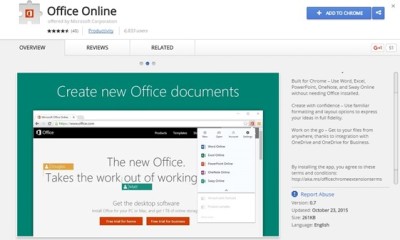
Esta aplicação online dá-lhe essencialmente a liberdade de aceder e trabalhar nos seus documentos em qualquer lugar e também numa variedade de ferramentas do Office. Este aplicativo vem como uma extensão do navegador Chrome e você pode abrir ou criar um documento do Office com apenas um clique.
Configuração
Para começar a usar o Office Online no navegador Chrome, basta clicar e instalar a extensão e, uma vez concluída, você receberá uma mensagem informando que a extensão foi adicionada ao seu navegador Chrome.

Para aceder à extensão, clique no ícone vermelho do Office Online localizado no canto superior direito da janela do navegador. Você será solicitado a selecionar o local onde você gostaria de ter seus arquivos online. Você pode escolher entre OneDrive e OneDrive for Business.
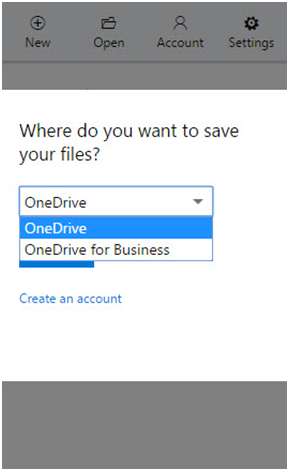
Como a maioria dos aplicativos hoje em dia exige acesso às informações básicas do usuário, este aplicativo também solicita que você aceite certas permissões. No entanto, você pode alterar as configurações de permissão a qualquer momento, acessando as configurações da sua conta.
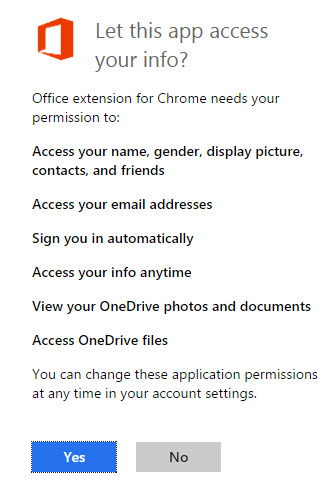
Acesso e criação de documentos
Se não existirem documentos online criados anteriormente, não poderá ver nenhum deles na janela da aplicação. A janela do aplicativo consiste em 4 guias básicas, a saber,
- Novo
- Open
- Conta
- Configurações
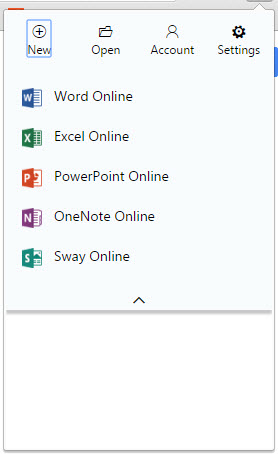
Novo
: Quando você clica em Novo, uma janela suspensa aparece mostrando vários aplicativos do Office que você pode escolher criar. A partir de hoje, as ferramentas disponíveis são Microsoft Word, Microsoft Excel, Microsoft PowerPoint, Microsoft OneNote e Sway.
Clique em qualquer uma das ferramentas acima para começar a usar. Por exemplo, eu cliquei no Excel e uma nova página foi aberta com a planilha de trabalho, como você veria em uma versão offline.
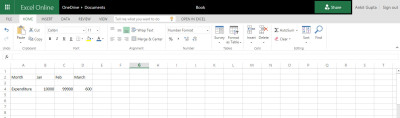
Agora, tendo trabalhado na planilha, você tem várias opções para salvá-la. Clique em Arquivo e você pode escolher qualquer uma das opções abaixo para salvar seu documento.
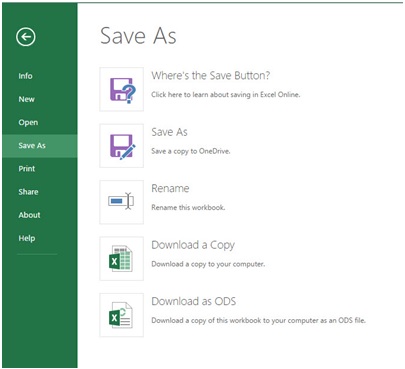
Eu escolhi salvar meu arquivo no OneDrive e renomeei o arquivo para Sample1 e fechei a janela. Agora, quando eu abrir o aplicativo Office Online novamente, meus arquivos trabalhados estariam disponíveis para acesso ou retrabalho de qualquer lugar do mundo. Da mesma forma, você pode usar e acessar outras ferramentas do Office.
Open
: Usando Open você pode acessar qualquer documento salvo de OneDrive ou a segunda opção você também pode escolher carregar qualquer arquivo de escritório de seu PC. Como mostrado abaixo, basta clicar em browse para enviar arquivos do seu PC.
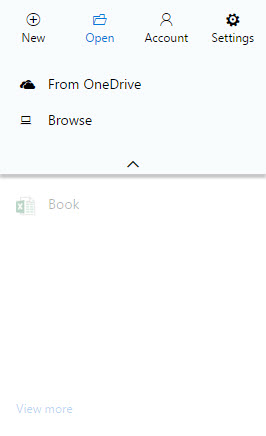
Conta
: A guia permite que você saia da janela do aplicativo. Você também pode entrar com outra conta OneDrive usando esta aba somente.
Opções:
Através da ficha de registro Configurações, você pode optar por selecionar ou desmarcar a opção de enviar automaticamente dados para os servidores Microsoft para os aprimoramentos do programa.
Para concluir, o Office Online App é uma ferramenta simples mas muito produtiva que lhe permite aceder e modificar os seus ficheiros Microsoft Office onde quiser e também sem se preocupar se o PC em uso tem um pacote de produtividade Office instalado ou não.
Clique
aqui
para obter a extensão Office Online para o navegador Chrome.
Verifique também Abrir com o Microsoft Office Online para Chrome. Ele permite que você veja os arquivos do Office.
RECOMENDADO: Clique aqui para solucionar erros do Windows e otimizar o desempenho do sistema
Enzo é um fã entusiasta do Windows que gosta de resolver problemas do Windows em particular e falar sobre tecnologias MS em geral.
